此文是看完《廖雪峰的官方网站》git篇后收集总结的命令。
版本库,又名仓库,英文名repository。该目录下所有的文件被git管理。 使用pwd命令来显示当前目录。使用git init把这个目录变成git可以管理的仓库。
新建好的空仓库下,有一个.git目录,该目录是用来跟踪版本库的,千万不要手动修改里面的文件。该目录默认是隐藏的,用ls-ah可以看见。
时光机穿梭
下面是具体的一些命令:
-
如果
git status告诉你有文件被修改过,用git diff可以查看修改内容。1
git diff readme.txt
-
查看提交信息,git log ,如需显示的有序,可以试试加上
--pretty=oneline参数。1 2
git log git log --pretty=oneline
-
回退版本:
1 2 3 4
// 回退上一个版本 git reset --hard HEAD^ // 回退上5个版本 git reset --hard HEAD~5
-
git reflog用来记录你的每一次命令,可以拿到commit 前的commit id。 -
HEAD指向的版本就是当前版本,因此,Git允许我们在版本的历史之间穿梭,使用命令git reset --hard commit_id。 -
穿梭前,用
git log可以查看提交历史,以便确定要回退到哪个版本。 -
要重返未来,用
git reflog查看命令历史,以便确定要回到未来的哪个版本。 -
工作区和暂存区:
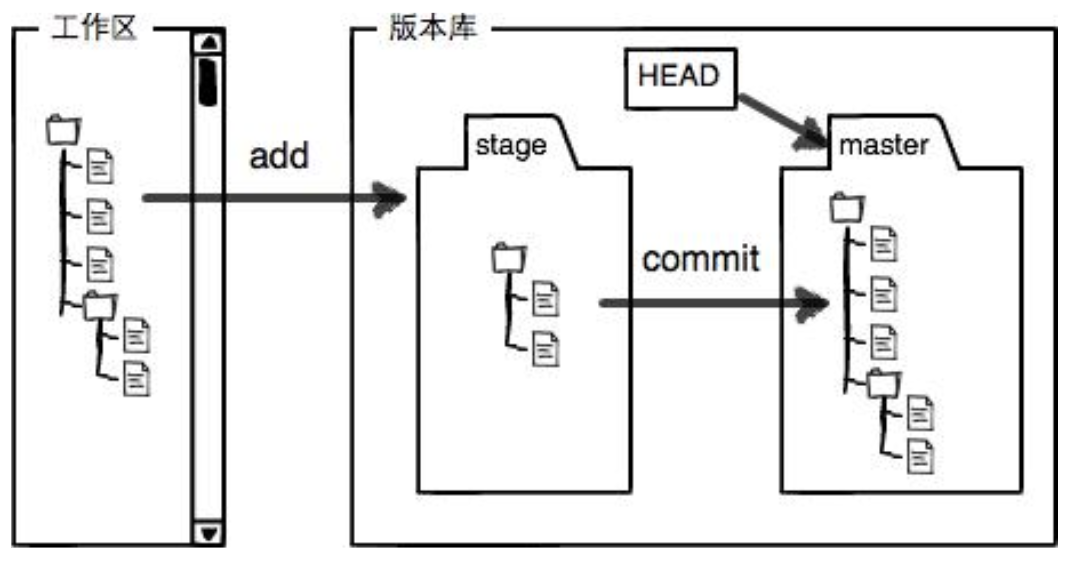
Git的版本库里存了很多东西,其中最重要的就是称为stage(或者叫index)的暂存区,还有Git为我们自动创建的第一个分支
master,以及指向master的一个指针叫HEAD。git add把文件添加进去,实际上就是把文件修改添加到暂存区;git commit提交更改,实际上就是把暂存区的所有内容提交到当前分支。
操作过程:第一次修改 ->
git add-> 第二次修改 ->git commit上述这样的过程,第二次修改的文件未被提交到暂存区,直接commit只会提交第一次进入暂存区的修改,如果status查看状态会报如下信息:
1 2 3 4 5 6 7 8 9
$ git status On branch master Changes not staged for commit: (use "git add <file>..." to update what will be committed) (use "git checkout -- <file>..." to discard changes in working directory) modified: readme.txt no changes added to commit (use "git add" and/or "git commit -a")
正确操作过程:第一次修改 ->
git add-> 第二次修改 ->git add->git commit -
修改完代码,未commit之前,想要撤销修改,可以使用:
1
git checkout -- readme.txt
命令
git checkout -- readme.txt意思就是,把readme.txt文件在工作区的修改全部撤销,这里有两种情况:一种是
readme.txt自修改后还没有被放到暂存区,现在,撤销修改就回到和版本库一模一样的状态;一种是
readme.txt已经添加到暂存区后,又作了修改,现在,撤销修改就回到添加到暂存区后的状态。 -
修改代码后,git add到了暂存区,还未commit时,需要把暂存区的修改撤销掉,重新放回到工作区:
1
git reset HEAD <file>
场景1:当你改乱了工作区某个文件的内容,想直接丢弃工作区的修改时,用命令
git checkout -- file。场景2:当你不但改乱了工作区某个文件的内容,还添加到了暂存区时,想丢弃修改,分两步,第一步用命令
git reset HEAD <file>,就回到了场景1,第二步按场景1操作。场景3:已经提交了不合适的修改到版本库时,想要撤销本次提交,参考版本回退一节,不过前提是没有推送到远程库。
-
要从版本库中删除该文件,那就用命令
git rm删掉,并且git commit:1 2 3 4 5 6 7
$ git rm test.txt rm 'test.txt' $ git commit -m "remove test.txt" [master d46f35e] remove test.txt 1 file changed, 1 deletion(-) delete mode 100644 test.txt
远程仓库
1.ssh key :
本地git仓库和远程github仓库之间的传输是通过ssh加密的,所以,需要设置:
(1)创建SSH Key。在用户主目录下,看看有没有.ssh目录,如果有,再看看这个目录下有没有id_rsa和id_rsa.pub这两个文件,如果已经有了,可直接跳到下一步。如果没有,打开Shell(Windows下打开Git Bash),创建SSH Key:
1
ssh-keygen -t rsa -C "youremail@example.com"
一路回车完成后,可以在用户主目录里找到.ssh目录,里面有id_rsa和id_rsa.pub两个文件,这两个就是SSH Key的秘钥对,id_rsa是私钥,不能泄露出去,id_rsa.pub是公钥,可以放心地告诉任何人。
(2)登陆GitHub,打开“Account settings”,“SSH Keys”页面,点“Add SSH Key”,填上任意Title,在Key文本框里粘贴id_rsa.pub文件的内容。
最初创建ssh key 是使用某邮箱的,后续可以更改邮箱。也可以基于项目更改邮箱,可以设置:
1
2
3
4
5
6
// 在根目录,查看全局邮箱
git config --global user.email
// 在根目录,设置全局新邮箱
git config --global user.email 'lalala@test.com'
// 在某项目路径下,设置邮箱
git config user.email 'lalala@test.com'
2.新建远程仓库,将本地仓库与之关联
GitHub新建一个空仓库,得到仓库地址。本地已有项目需关联到该仓库。
1
git remote add origin git@github.com:monkey-yu/learngit.git
添加后,远程库的名字就是origin,这是Git默认的叫法,也可以改成别的,但是origin这个名字一看就知道是远程库。
下一步,就可以把本地库的所有内容推送到远程库上:
1
git push -u origin master
我们第一次推送master分支时,加上了-u参数,Git不但会把本地的master分支内容推送的远程新的master分支,还会把本地的master分支和远程的master分支关联起来,在以后的推送或者拉取时就可以简化命令。
从现在起,只要本地作了提交,就可以通过命令:
1
$ git push origin master
把本地master分支的最新修改推送至GitHub,现在,你就拥有了真正的分布式版本库!
分支管理 —–
查看分支:git branch
创建分支:git branch <name>
切换分支:git checkout <name>
创建+切换分支:git checkout -b <name>
合并某分支到当前分支:git merge <name>
删除分支:git branch -d <name>
查看分支合并图: git log --graph
合并分支时,加上--no-ff参数就可以用普通模式合并,合并后的历史有分支,能看出来曾经做过合并,而fast forward合并就看不出来曾经做过合并。
任务没完成不想提交,将现在工作区的变化储藏起来,使用git stash;
恢复之前储藏的代码,2种命令:
一是用git stash apply恢复,但是恢复后,stash内容并不删除,你需要用git stash drop来删除;
二是用git stash pop,恢复的同时把stash内容也删了。
如果储藏空间有多个stash,可以使用git stash list查看,然后恢复指定的stash,用命令:
1
git stash apply stash@{0}
创建远程origin的dev分支到本地:
1
git checkout -b dev origin/dev
多人协作,尽量使用rebase,不要使用merge:
在我的开发分支dev_zhao,修改代码后:
1
git add . git commit -m ''
然后切换到develop分支:
1
git checkout develop git pull origin develop
然后切回我的开发分支:
1
git checkout dev_zhao git rebase develop
如果此时有冲突,则解决冲突:
1
git add . git rebase --continue
然后就可以重启服务了npm run dev
如果没有冲突,在我的开发分支上:
1
git push
标签管理
打一个新标签:git tag <name>
默认标签是打在最新提交的commit上的。有时候,如果忘了打标签,找到历史提交的commit id,比如f52c633敲入命令:
1
git tag v0.9 f52c633
注意:标签总是和某个commit挂钩。如果这个commit既出现在master分支,又出现在dev分支,那么在这两个分支上都可以看到这个标签。
- 命令
git tag <tagname>用于新建一个标签,默认为HEAD,也可以指定一个commit id; - 命令
git tag -a <tagname> -m "blablabla..."可以指定标签信息; -
命令
git tag可以查看所有标签。 - 命令
git push origin <tagname>可以推送一个本地标签; - 命令
git push origin --tags可以推送全部未推送过的本地标签; - 命令
git tag -d <tagname>可以删除一个本地标签; - 命令
git push origin :refs/tags/<tagname>可以删除一个远程标签。
end!